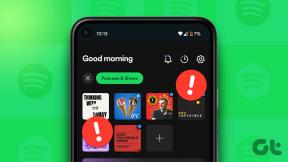Topp 10 sätt att fixa iMessage skickat som textmeddelande på iPhone
Miscellanea / / April 05, 2023
iMessage är Apples version av tredjepartsappar för snabbmeddelanden som WhatsApp, Telegram och Messenger. Den är inbyggd direkt i Messages-appen på iPhone, iPad och Mac. Till skillnad från ett vanligt SMS, iMessage flera funktioner inkludera end-to-end-kryptering, rich media-förhandsvisning och mer. Ibland kan du se att Messages-appen skickar text som SMS istället för iMessage. Så här kan du fixa iMessage som skickas som ett textmeddelande på iPhone.

Apple skiljer ett SMS från iMessage via chattbubblans färg. Om din iPhone skickar meddelanden i en grön bubbla (standardoperatörsbaserat SMS), använd tricken nedan för att förvandla det till blått (iMessage).
1. Aktivera iMessage
Har du av misstag inaktiverat iMessage-tjänsten på din telefon? Meddelanden kommer att skicka ditt textmeddelande som vanliga meddelanden. Du måste aktivera tjänsten från Inställningar.
Steg 1: Öppna appen Inställningar på din iPhone.

Steg 2: Bläddra till Meddelanden.

Steg 3: Slå på reglaget bredvid "iMessage".

Om mottagaren har inaktiverat iMessage i sin iPhone kommer din telefon att skicka meddelanden som vanliga sms. Du måste be personen att aktivera funktionen.
2. Kontrollera nätverksanslutningen
iMessage kräver en aktiv internetanslutning för att fungera som förväntat. Om din iPhone har nätverksproblem, skickar Messages-appen SMS/MMS i en grön bubbla istället för en blå.
Steg 1: Svep nedåt från det övre högra hörnet för att öppna kontrollcentret på din iPhone.
Steg 2: Aktivera flygplansläget och inaktivera det efter några sekunder.

När du har en fungerande internetanslutning, försök att skicka ett textmeddelande som iMessage. Om du fortfarande har problem, återställ nätverksinställningarna på din iPhone. Du kan läsa vår ett dedikerat inlägg för att lära dig konsekvenserna av att återställa nätverksinställningar på iPhone och Android.
3. Sätt i SIM-kortet igen
iMessage-tjänsten är kopplad till ditt primära SIM-kortnummer. Du kan ta bort SIM-kortet och sätta i det igen för att åtgärda problem med iMessage-aktivering.
4. Kontrollera datum och tid på iPhone
Felaktiga datum- och tidsinställningar kan leda till problem med Apple-tjänster som iMessage.
Steg 1: Öppna appen Inställningar på din iPhone.

Steg 2: Bläddra till Allmänt.

Steg 3: Välj Datum och tid.
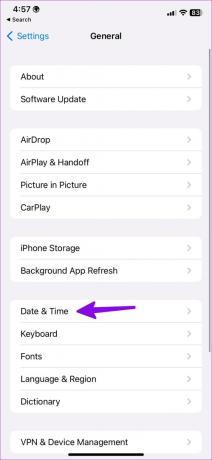
Steg 4: Inaktivera inställningen automatiskt och välj en relevant tidszon.

5. Kontrollera iMessage-status
Om Apples servrar drabbas av ett avbrott skickar Messages-appen iMessage som SMS eller MMS. Apple erbjuder en dedikerad webbplats för att kontrollera varje tjänsts status. Du kan gå till Apples systemstatus webbplats och se till en grön indikator bredvid iMessage.

6. Mottagaren har bytt telefon
iMessage fungerar bara på Apple-hårdvara som iPad, iPhone och Mac. Om mottagaren har ändrat sin huvudenhet från iPhone till Android, skickas meddelandena i iMessage endast som ett textmeddelande. Du har inget annat val än att flytta till en annan tjänst som WhatsApp eller Telegram för att hålla kontakten med vänner eller familj.
7. Inaktivera Skicka iMessage som text
När Messages-appen misslyckas med att skicka ett iMessage, skickar den samma som standard SMS eller MMS. Om du har en snäv SMS-plan måste du inaktivera alternativet från Inställningar.
Steg 1: Öppna appen Inställningar och scrolla ned för att välja Meddelanden.

Steg 2: Stäng av reglaget bredvid "Skicka som SMS".

8. Be mottagaren att aktivera internetanslutningen
Om personen har en inaktiverad internetanslutning på sin telefon kommer din iPhone att skicka iMessage som ett textmeddelande. Du måste be personen att aktivera en internetanslutning för att börja använda iMessage.
9. Uppdatera iOS
En föråldrad iOS-programvara kan vara den stora boven bakom iMessage som skickas som ett textmeddelandeproblem på iPhones. iMessage är en del av Messages-appen och Apple uppdaterar den med de stora iOS-uppdateringarna på iPhone.
Steg 1: Starta Inställningar-apparna på din iPhone.

Steg 2: Välj Allmänt och tryck på Programuppdatering.

Steg 3: Ladda ner och installera den senaste iOS-versionen på din iPhone.
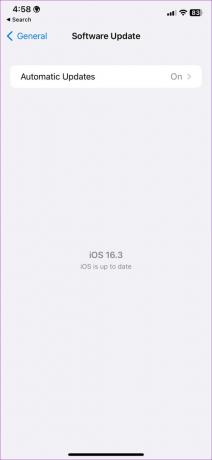
10. Autentisera ditt Apple-konto igen
Har du nyligen ändrat lösenordet till ditt Apple-konto? På grund av ett kontoautentiseringsfel kan iOS inaktivera tjänster som iMessage på din iPhone. Du måste logga ut från ditt Apple-konto och logga in igen med uppdaterad information.
Steg 1: Öppna Inställningar-apparna på din iPhone.

Steg 2: Välj din profil.

Steg 3: Logga ut från ditt Apple-konto.

Steg 4: Logga in och försök skicka iMessage igen.
Använd iMessage på iPhone
Ibland kan mottagaren inaktivera att få iMessages på sitt telefonnummer. Du måste skicka meddelanden på personens Apple-ID. När du skriver en text i Meddelanden-appen, försök att ange Apple-ID istället för ditt mobilnummer.
När det gäller säkerhet och funktioner, avtronar iMessage helt SMS/MMS på iPhones. Om dina vänner och familj använder en iPhone rekommenderar vi starkt att du använder iMessage framför andra tredjepartsalternativ. Men iPhone som skickar iMessages som textmeddelanden kan behöva förtydligas. Vilket trick fungerade för dig? Dela dina resultat i kommentarerna nedan.
Senast uppdaterad den 1 februari 2023
Ovanstående artikel kan innehålla affiliate-länkar som hjälper till att stödja Guiding Tech. Det påverkar dock inte vår redaktionella integritet. Innehållet förblir opartiskt och autentiskt.
Skriven av
Parth Shah
Parth arbetade tidigare på EOTO.tech med tekniska nyheter. Han frilansar för närvarande på Guiding Tech och skriver om appjämförelse, handledning, programvarutips och tricks och dyker djupt in i iOS, Android, macOS och Windows-plattformar.